Cara Mengaktifkan Tab Tidur di Microsoft Edge
Microsoft Microsoft Edge Pahlawan / / January 25, 2021
Terakhir diperbarui saat
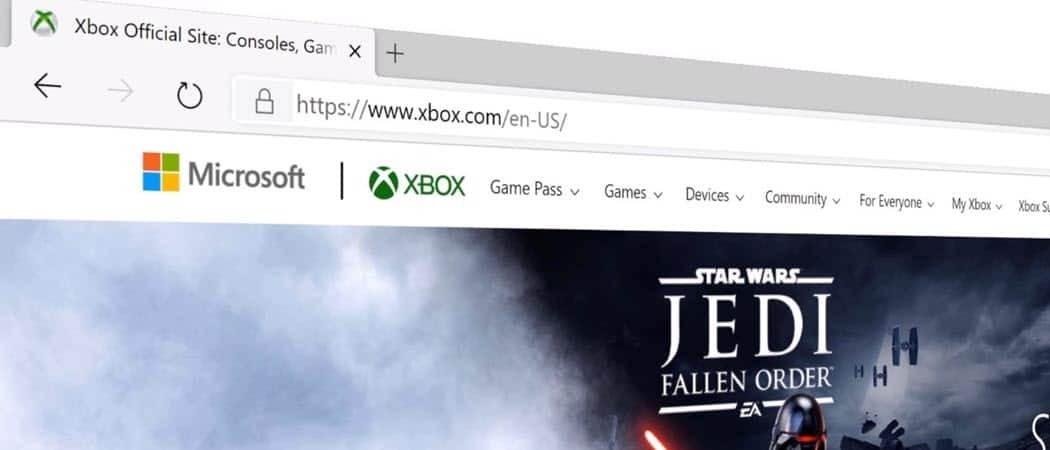
Salah satu sumber daya yang paling sering diabaikan di komputer Anda adalah browser Anda. Ini terutama benar jika Anda memiliki banyak tab yang terbuka sepanjang waktu. Meskipun Anda tidak menggunakannya, tab yang terbuka dapat menghabiskan sumber daya sistem. Microsoft bertujuan untuk membantu mengatasi masalah itu di browser Microsoft Edge-nya.
Salah satu fitur baru yang hadir dalam rilis stabil Microsoft Edge disebut Tab Tidur. Fitur ini membantu menghemat sumber daya sistem dengan mengalihkan tab yang tidak aktif ke mode tidur. Anda sudah dapat mengakses fitur ini di versi Dev dan Canary di browser. Tetapi Anda dapat mengaktifkan dan mengelolanya sekarang di Edge versi stabil. Berikut cara melakukannya.
Aktifkan Tab Tidur di Microsoft Edge.
Untuk mengaktifkan Tab Tidur di Edge versi stabil (Versi 87 pada saat penulisan ini), Anda perlu mengaktifkan tanda percobaan. Untuk melakukan itu, luncurkan Microsoft Edge dan tempel jalur berikut ke bilah alamat dan tekan Memasukkan.
edge: // flags / # edge-sleeping-tabs
Bendera "Aktifkan Tab Tidur" akan disorot. Klik menu tarik-turun di sebelahnya dan ubah menjadi Diaktifkan. Setelah itu, Anda perlu memulai ulang browser. Klik Mengulang kembali tombol yang muncul di bagian bawah halaman.
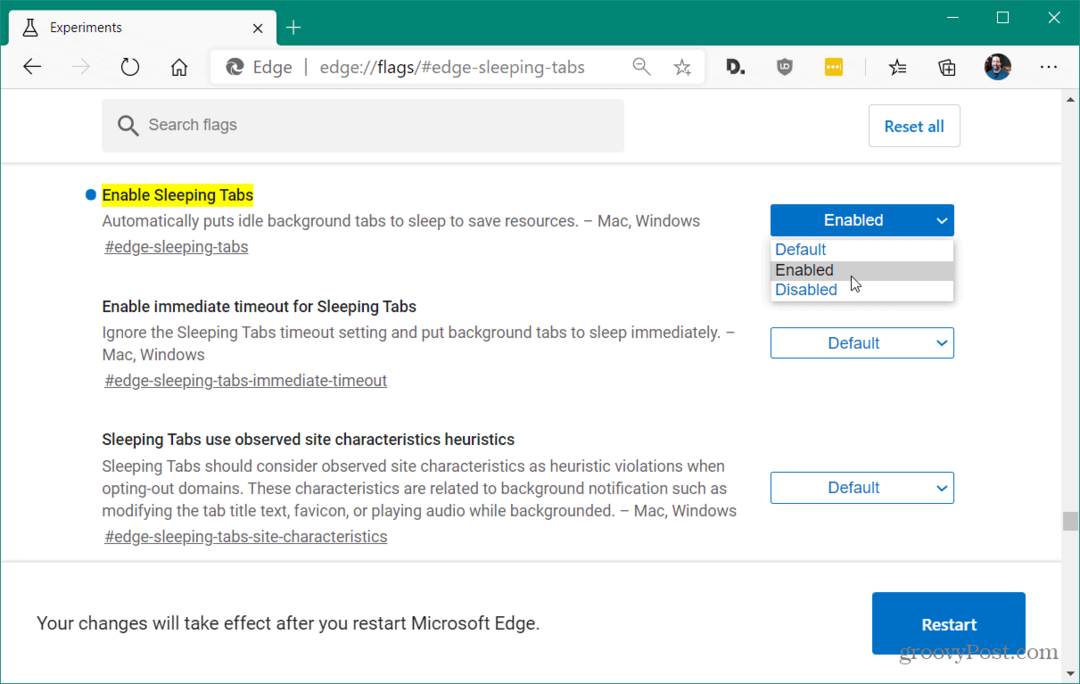
Setelah browser Anda dimulai ulang, klik Pengaturan dan lainnya (tiga titik) dan pilih Pengaturan dari menu.
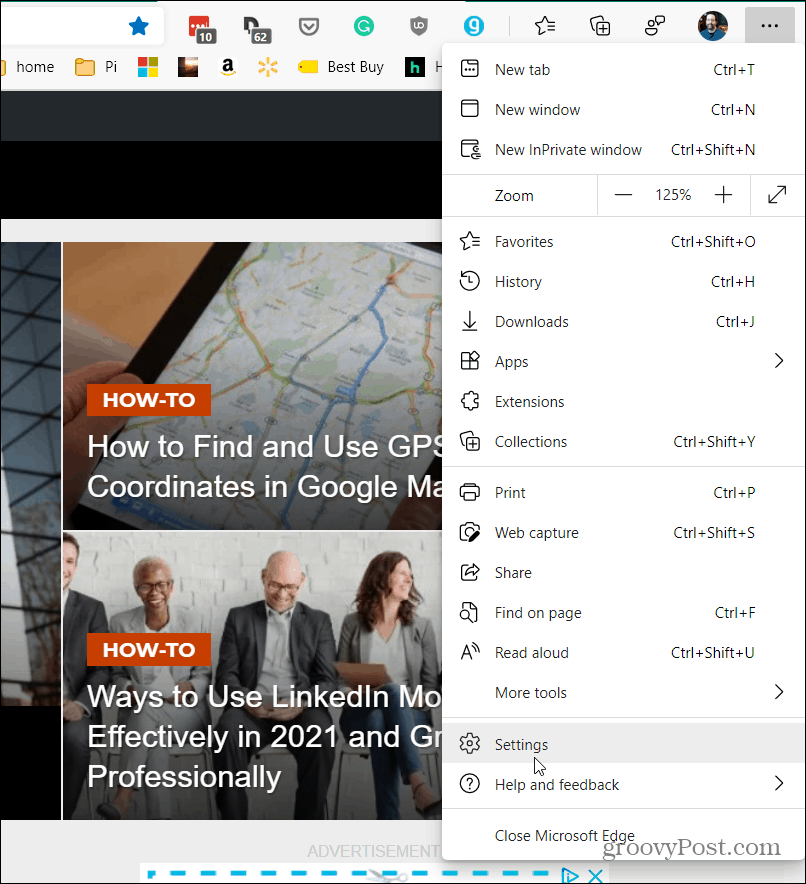
Selanjutnya, klik Sistem dari daftar di panel kiri. Di bawah bagian "Simpan sumber daya", Anda dapat mengaktifkan atau menonaktifkan fitur Tab Tidur. Anda juga dapat memilih berapa lama tab tidak aktif sebelum ditidurkan. Anda juga dapat menambahkan situs yang tidak ingin Anda matikan dengan mengklik Menambahkan tombol. Kemudian ketik URL situs tersebut.
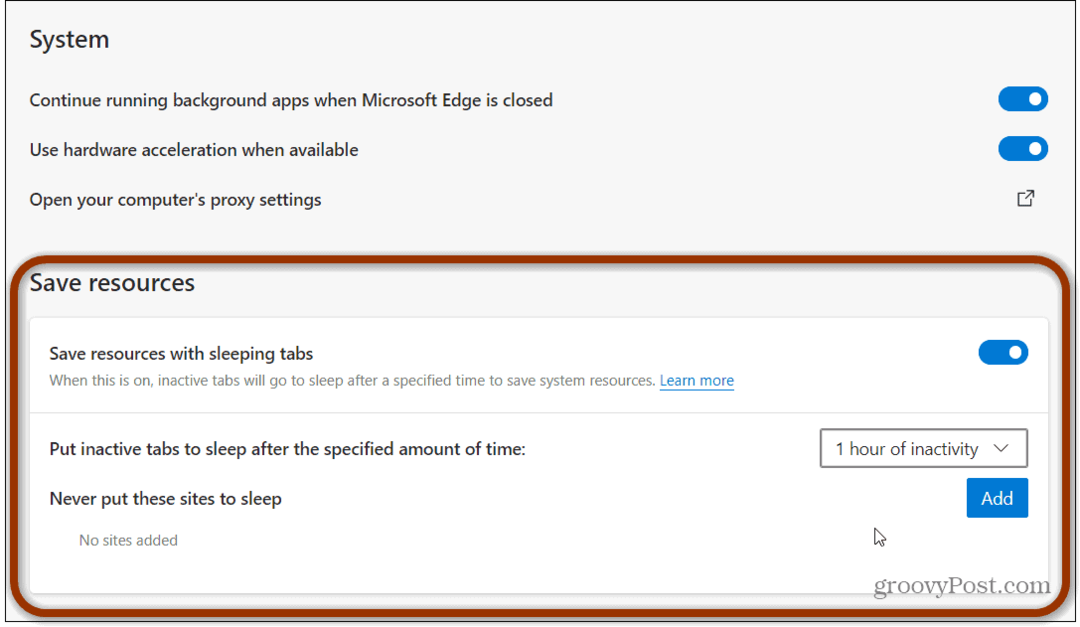
Saat situs dalam mode tidur, situs itu akan redup dan kurang terang dibandingkan tab aktif Anda lainnya.
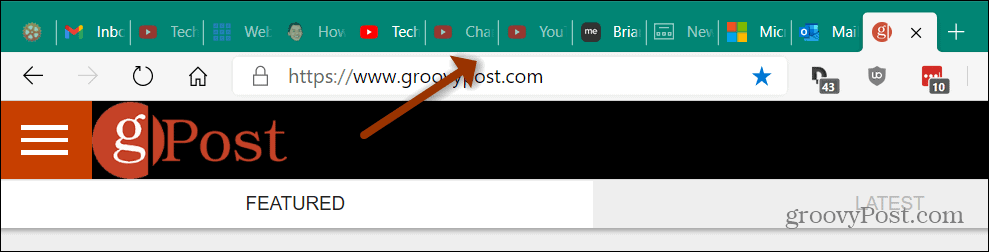
Saat tab dalam mode tidur, kecerahannya akan berkurang dibandingkan tab aktif.
Jika Anda cenderung membiarkan banyak tab terbuka di Edge, mengaktifkan Tab Tidur akan membantu menghemat sumber daya sistem. Dan menurut pengujian internal di Microsoft, tab tidur dapat mengurangi penggunaan RAM hingga 26% di sistem Anda.
Coba Edge Versi Beta
Ingat, Anda dapat menguji fitur-fitur terbaru yang datang ke rilis stabil Edge dengan mengunduh build Insider. Langsung saja ke Saluran Microsoft Edge Insider halaman. Di sana Anda dapat memilih dari saluran Beta, Dev, atau Canary. Meskipun Insider build memberi Anda fitur baru terlebih dahulu, perlu diingat bahwa versi beta dari browser akan kurang stabil. Tetapi Anda dapat mengunduh versi awal sebagai browser terpisah. Itu akan memungkinkan Anda untuk menguji fitur-fitur baru terlebih dahulu dan tetap mempertahankan versi stabil di PC Anda untuk browser utama Anda.
Dan jika Anda mencari lebih banyak fitur yang datang ke versi Edge yang stabil, periksa cara mengaktifkan peningkatan startup.
Pencocokan Harga Dalam Toko: Cara Mendapatkan Harga Online dengan Kenyamanan Brick-and-Mortar
Membeli di dalam toko tidak berarti Anda harus membayar harga yang lebih tinggi. Berkat jaminan kesesuaian harga, Anda bisa mendapatkan diskon online dengan ...
Cara Memberi Hadiah Langganan Disney Plus dengan Kartu Hadiah Digital
Jika Anda sudah menikmati Disney Plus dan ingin membaginya dengan orang lain, berikut cara membeli langganan Disney + Gift untuk ...
Panduan Anda untuk Berbagi Dokumen di Google Dokumen, Spreadsheet, dan Slide
Anda dapat dengan mudah berkolaborasi dengan aplikasi berbasis web Google. Berikut panduan Anda untuk berbagi di Google Dokumen, Spreadsheet, dan Slide dengan izin ...
